Как сделать коллаж онлайн: Сделать коллаж онлайн бесплатно
Как сделать коллаж онлайн
Для того чтобы создать коллаж, больше не нужно скачивать программы на компьютер. Сейчас в сети достаточно онлайн-сервисов, которые позволяют отредактировать фотографии и создать из них единую композицию в соответствие с пожеланиями. Сайты для создания коллажей ничуть не уступают по функционалу декстопным программы.
Сервисы для создания коллажей
По запросу «создать коллаж онлайн» поисковики выдают множество сайтов, которые позволяют создавать невероятные коллажи в режиме реального времени без необходимости скачивать программу на компьютер. В статье мы постараемся рассмотреть наиболее функциональные и популярные сайты, остановимся на их преимуществах и недостатках.
Способ 1: Fotor
Многоязычный и функциональный сервис для работы с коллажами. На данный момент считается одним из самых популярных серверов в мире. Пользователю предлагаются как уже готовые шаблоны, так и возможность создавать уникальные и неповторимые авторские композиции.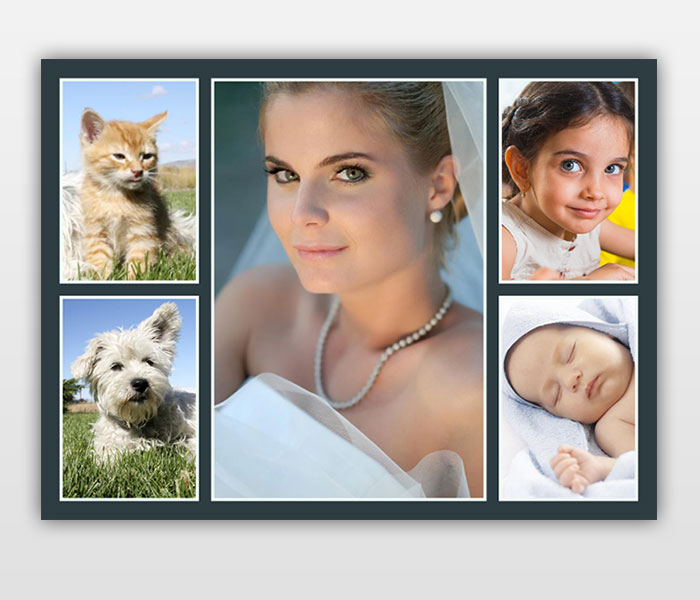
Явных недостатков у сервиса нет, но для того, чтобы получить доступ к полному функционалу, необходимо зайти на сайт через социальную сеть.
Перейти на сайт Fotor
- Работа с программой начинается с создания нового проекта. Для этого переходим на сайт и нажимаем на кнопку «Начать работу». Обратите внимание на то, что сервис полностью бесплатный, однако есть возможность обновиться до версии «Про».
- Сайт автоматически перейдет в онлайн-редактор. Щелкаем на «Шаблон» и выбираем понравившийся макет.
- Для добавления фотографий, с которыми будет вестись работа, щелкаем на область «Загрузка» либо просто перетаскиваем нужные изображения. Далее перетаскиваем фотографии в нужные области шаблона.
- Пользователь может самостоятельно менять фон коллажа, добавлять наклейки и текст через соответствующие вкладки.
Способ 2: Mycollages
Сервис позволяет создавать бесплатно и в онлайн-режиме невероятные коллажи. К особенностям сайта можно отнести то, что работать с ним можно, как с компьютера, так и планшета либо мобильного телефона. К достоинствам Mycollages можно отнести гибкую систему настроек, возможность редактирования фотографий перед добавлением их в коллаж, наличие стандартных и креативных шаблонов для коллажа, добавления фоторамок. Весь интерфейс полностью на русском языке, поэтому работать с сайтом не составит труда.
Перейти на сайт mycollages
- Для начала работы нажимаем на «Создать коллаж».
- Переходим в «Шаблоны» и выбираем понравившийся. Для загрузки фото щелкаем на соответствующие значки и выбираем нужные файлы.
- В меню «Настройки» можно изменить размер коллажа, выбрать фон и изменить размер рамки. В меню «Текст» можно добавить к готовому коллажу надпись. Пользователь может самостоятельно выбрать шрифт текста, размер и цвет. По желанию к надписи можно добавить тень.
- По завершении работы нажимаем на кнопку «Сохранить».
Способ 3: Avatan
Сервис позволяет объединить любимые фотографии в необычные композиции, изменить текстуру, фон, добавить текст. Сайт позволяет работать с фотографиями без необходимости загрузки на компьютер. Среди преимуществ Avatan: огромный набор фотоэффектов для обработки, возможность использовать предустановленные либо собственные текстуры, добавление текста на изображения.
Для коллажей уже заготовлены шаблоны, как стандартные, так и необычные. Дополнительно ко всему, эффекты можно настраивать отдельно для каждой ячейки с фото. Аватан можно считать одним из лучших и функциональных сервисов по созданию качественных и необычных коллажей.
Перейти на сайт Avatan
- Для начала работы с коллажами щелкаем на «Начать редактирование».
- Сервис позволяет загрузить фотографии либо с компьютера, либо с мобильного устройства. Кроме того, присутствует возможность редактировать фото из социальных сетей «ВКонтакте» и «Фейсбук».
- После загрузки фото выбираем подходящий шаблон. Сайт предлагает набор обычных и особенных шаблонов.
В меню «Настройки» можно выбрать цвет фона и интервал между фотографиями.
- В меню «Эффекты» можно выбрать размер изображения, подходящий эффект. Обратите внимание на то, что настройка проводится отдельно для каждой ячейки с фото.
Мы рассмотрели наиболее популярные онлайн-сервисы для работы с коллажами, ознакомились с их преимуществами и недостатками. В сети достаточно разнообразных сайтов, однако большинство из них работают по одному принципу, поэтому при выборе сервиса отталкивайтесь от его функциональности.
Как сделать коллаж из фото онлайн: подборка сервисов
Фотоколлаж: PixabayКак сделать коллаж без специальных навыков? Элементарные умения позволяют редактировать снимки под определенные цели. Зная, как сделать коллаж онлайн, можно оригинально оформить страницу в социальных сетях или блог. В Сети найдете популярные и простые в использовании сервисы, которые позволяют креативно микшировать снимки.
Fotor
Не всегда нужно закачивать специальные программы, чтобы сделать фотоколлаж. В интернете есть множество разнообразных сайтов, которые позволяют создать оригинальную фотокарточку. Один из таких порталов — Fotor.
Чтобы им воспользоваться, необходим компьютер и доступ к интернету. С представленным сервисом в несколько кликов сделаете красивый фотоколлаж.
Ресурс отличается стильным интерфейсом. Главные его преимущества — понятный на интуитивном уровне инструментарий и наличие русскоязычного меню. Позволяет делать любое количество коллажей без регистрации, но есть ограничения.
Читайте также
Как скачать фото с Instagram на компьютер и смартфон
Чтобы пользоваться сервисом в полной мере, зарегистрируйтесь. Регистрация в сервисе стандартная и быстрая. Для создания аккаунта воспользуйтесь учетной записью Facebook, Google, Apple или адресом электронной почты. Регистрация происходит в несколько кликов.
Теперь остается создать коллаж внутри сервиса:
- Откройте раздел с перечнем инструментов для создания фотоколлажа.
- Воспользуйтесь бесплатным шаблоном либо настройте фон самостоятельно.
- Загрузите на сервис фото с облачного хранилища Dropbox или компьютера. Это сделаете в левой части меню в разделе Cloud или справа, импортируя медиафайлы.
- Распределите их на области коллажа.
- При необходимости добавьте надписи и нужные графические элементы.
- Выгрузите готовый коллаж (кнопка «Экспорта» в верхней части интерфейса).
Как сделать коллаж в piZap
Читайте также
Как сократить ссылку: обзор сервисов
Коллаж: PixabayСервис представляет собой современный редактор фотоснимков. Поддерживает опцию изготовления разных визуальных композиций. Этот ресурс позволяет добавлять необычные спецэффекты, менять фон для коллажа или оформлять композицию рамкой.
Еще разрешается добавлять текст, иконку, мемы, обрезать изображение, чтобы изменить фон, дорисовывать вручную. Русскоязычного меню у ресурса нет.
Для желающих представлена платная pro-версия, которая расширяет список доступных эффектов, фильтров и графики. Чтобы создать фотоколлаж онлайн, необходимо зарегистрироваться на сервисе. Это сделаете за пару кликов, воспользовавшись Facebook, Google, Twitter или электронной почтой.
Когда создали учетную запись в системе, сразу приступайте к работе:
- На главной странице сервиса клацните на Collage.
- Выберите шаблон, на котором разместите фотографии (его всегда сможете изменить).
- Для добавления фото нажмите Click here to add photo.
- Добавьте фильтры, текст, графику и выполните прочие изменения на свое усмотрение.
- Готовый коллаж сохраните на компьютере, назвав файл и выбрав формат. Расширение можно выбрать только в платной версии сервиса. Бесплатное только стандартное качество.
Читайте также
Как очистить стену в ВК от записей
BeFunky Collage Maker
Удобный сервис, чтобы собрать коллаж из фотографий онлайн. Всего в несколько кликов получите оригинальные изображения с различными спецэффектами. Сайт позволяет редактировать фотографии без регистрации и поддерживает русский язык.
При создании коллажа можно изменить ему фон, а также добавить:
- макеты;
- узоры;
- графику;
- текст.
Зарегистрированные пользователи получают возможность оформить платную подписку. Для регистрации воспользуйтесь аккаунтом Google, Facebook или электронной почтой. Создадите учетную запись всего за пару кликов.
Как сделать коллаж из фото? Для этого перейдите в режим «Мастер коллажа» и произведите манипуляции с шаблоном: удалите лишние ячейки, кастомизируйте их размер, добавьте фотографии и графические элементы.
В режиме «Графический дизайнер» пользователю доступно полотно, на которое добавляют фотографии. Их можно крутить, увеличивать или уменьшать, группировать по своему усмотрению.
Читайте также
Как скачать видео с ВК на компьютер: проверенные способы
Чтобы сохранить коллаж на компьютере, нажмите комбинацию клавиш Ctrl + S либо воспользуйтесь соответствующей кнопкой в верхней части интерфейса. Откроется новое окно, в котором выберите формат, качество, придумайте название и сохраните.
Как сделать коллаж в Photovisi
Коллаж из картинок: PixabayСайт с понятной схемой управления. Пользователю предлагают сделать коллаж по любому из многочисленных шаблонов. Схема работы на сервисе простая:
- Выберите дизайн из большого количества шаблонов (больше 100).
- Добавьте фотографии, а затем создайте собственную композицию, перетянув элементы. Фото можно загрузить с компьютера, Instagram и Facebook.
- Измените фон, добавьте графические элементы и текст (при желании).
- Сохраните фотоколлаж.
Теперь готовое оригинальное изображение доступно для скачивания и распространения в Twitter или Facebook. Учтите, что в бесплатной версии коллаж сохраняется в низком качестве и с рекламным баннером. Для скачивания в высоком качестве и без рекламы необходимо купить премиум-аккаунт.
Читайте также
Как использовать Snapchat на Android: возможности и эффекты
На сервисе нет стандартной процедуры создания аккаунта. Профиль создается вместе с оформлением платной подписки, которую можно отключить в любой момент.
Pixlr
Этот редактор отличается широким набором инструментов. На сайте есть поддержка русского языка, а также возможность создания коллажа без регистрации. Сама регистрация выполнятся через электронную почту или профили Facebook либо Google.
Подробнее рассмотрим, как сделать фотоколлаж:
- На главной странице откройте раздел с созданием коллажа.
- Из предложенного списка выберите понравившийся шаблон.
- Определитесь с редактором. На Pixlr их два. Разница в количестве возможностей. Версия X отличается меньшим набором инструментов, но их достаточно для создания полноценной иллюстрации. Версия Е напоминает Photoshop.
- Добавьте изображения и выполните манипуляции, чтобы создать коллаж.
- Сохраните получившееся изображение, назвав файл и выбрав формат и качество.
- При помощи кнопки «Загрузить» скачайте картинку.
Читайте также
Как скачать видео с «Одноклассников» на телефон и компьютер
В статье представлены удобные и интуитивно понятные сервисы, на которых можно сделать коллаж онлайн. На некоторых из них не нужно даже регистрироваться. Каждый предложенный вариант — отличная альтернатива Adobe Photoshop. Подбирайте удачные снимки, и тогда коллаж получится идеальным.
Оригинал статьи: https://www.nur.kz/technologies/software/1756879-kak-sdelat-kollaz-onlajn/
Создать коллаж из фотографий онлайн
Мало кто знает, что для создания красивых фотографий и интересных композиций с них, не обязательно обращаться к профессиональному фотографу. Создать коллаж из фотографий онлайн, можно и пользуясь специальным интернет ресурсами, которых в последнее время появляется довольно много.
Но действительно стоящих ресурсов, на которых представлен большой выбор простых, но действующих инструментов очень мало.
Сегодня я хочу Вас познакомить с замечательным ресурсом, а именно: www.fotor.com
Сайт, на котором Вы сейчас находитесь, позволяет сделать уникальный коллаж из различных фотографий, произвольно объединив их в одну композицию. В итоге, получается довольно оригинальная картинка, которая может содержать в себе целые истории поездок или просто приятного время провождения с друзьями.
Также, такой коллаж может быть неплохим подарком для друзей и обычных знакомых. Его легко можно переслать по электронной почте в любой конец света, где бы в данный момент не находились дорогие Вам люди.
Сделать такою картинку вовсе не сложно. Благодаря простому и интуитивно понятному интерфейсу, возможности, как профессиональных так простых фотохудожников, довольно сильно увеличились. Создать коллаж онлайн может практически любой посетитель, имеющий элементарные знание в пользовании персональным компьютером.
Для того, что бы полностью разобраться, как создавать такие мини шедевры, Вам достаточно будет всего несколько минут – и Вы готовый специалист в создании уникальных шедевров.
Сервис многофункционален.
Помимо всем нам хорошо знакомых коллажей, есть возможность создавать как различные открытки:
так и фотографии с тематическими украшениями:
Сделанный нами фото продукт можно сохранить в уже знакомом для нас формате Jpg (предварительно выбрав качество снимка), или же сразу поделиться с друзьями в социальных сетях.
Работайте с этим сервисом (fotor.com) и творите свои неповторимые шедевры. Еще некогда так не было легко и просто создать коллаж онлайн. Творите на здоровье. .
Далее по теме:
- Онлайн фоторедактор для быстрой обработки снимков Вряд ли на свете есть хоть один человек, которому нравятся абсолютно все его фотографии. Снимки не всегда получаются идеальными, а для […]
- Tilt-Shift Maker – онлайн сервис Здравствуйте мои дорогие читатели блога Фоточайник. Недавно, я познакомился с очень интересной технологией tilt-shift, которая позволяет […]
- Редактирование фото онлайн на сайте Enhance.pho.to Для редактирования фото онлайн легче всего использовать специальные компьютерные программы. Но у некоторых людей компьютер настолько слабый, что […]
- GIMP для начинающих Эй, фотограф, как ты обрабатываешь свои фотографии? Для этого у всех вас свои секреты и свой набор программ и редакторов. Сегодня вы познакомитесь, […]
Смотрите так же:
Коллаж из множества фотографий онлайн
На нашем сайте вы узнали множество способов и программ для создания коллажей. Сегодня мы поговорим о том, как сделать коллаж онлайн. Хоть и сервис, о котором пойдет речь англоязычный, но в нем все легко и понятно. Здесь вы не найдете вычурных рамок и эффектов. В замен этому вы можете создавать коллажи из хаотично разбросанных фото по оригинальному фону.
Вы можете узнать также как создавать коллаж в gimp и в фотошопе.
Положительными моментами сервиса для создания коллажей является его
- бесплатность,
- быстрота реакции,
- большой выбор шаблонов
- и возможность сохранять, как в хорошем качестве, так и оптимизировать конечный результат.
Как сделать коллаж из множества фотографий онлайн
Переходим на сервис для создания фотоколлажа – photocat. Этот редактор позволяет не только создавать коллажи онлайн, но и быстро обрабатывать фотографии, применяя различные эффекты, добавляя рамки и текст.
Но на этом мы не будем подробно останавливаться, наша задача – фотоколлаж.
Теперь переходим в раздел “Create a collage”:
Сразу перед нами появится загрузчик изображений. Для того, чтобы добавить сразу множество фото, нужно при выборе фото зажать клавишу Ctrl.
После загрузки фото в редактор, выбираем шаблон для будущего коллажа во вкладке “Temlates”:
Перетягивайте мышкой фото прямо в редакторе для того, чтобы поменять изображения местами, выбрать удачный ракурс или вызвать панель управления, где вы можете отразить фото или увеличить его масштаб.
Если вы не хотите такой строгий упорядоченный коллаж, то вы можете сделать хаотичный, так называемый коллаж желаний
Для этого переходим во вкладку DIY, выбираете фон из предложенных или загружаете свой собственный.
Как загрузить свой фон в photocat?
Во вкладке DiY нажмите на Setting (Настройки). Здесь вы можете изменить размер фона, но и выбрать собственное оновое изображение. Для этого нажмите кнопку “Change background”.
Если вам не понравилось расположение фото, то вы можете поменять его в случайном порядке – нажмите на кнопку Shuffle. Вы можете и вручную поправить “хаос” – наведите на фото, передвиньте, поверните, изменить размер.
Осталось узнать зачем же нужна последняя вкладка в редакторе – PicStrip?
В ней вы изменяете рамку вокруг каждой фотографии.
- Кнопки Horizontal / Vertical отвечают за расположение фотографий,
- Widht и Heght – размеры, ширина и высота, соответственно,
- Border Size – изменение ширины рамки,
- Corner Radius – закругление углов,
- Border Color – выбор цвета рамки.
Сохранение результатов
Если вы довольны работой и не хотите больше ничего менять, то сохраните работу, нажав на кнопку save в правом верхнем углу редактора. Выберите формат и качество.
Видео обзор онлайн-фоторедактора Photocat
Как сделать коллаж из фотографий на компьютере бесплатно онлайн
Когда из сотен сделанных вами снимков есть несколько самых достойных, но при этом они все одной тематики и раздельно быть не могут — уместно создать из них Коллаж. Пользуясь современными средствами, можно легко «склеить» понравившиеся фото вместе буквально за несколько минут. Я считаю Коллаж довольно удобным способом сортировки большого количества скопившихся фото.
Все их можно тематически разделить и склеить для удобного хранения и просмотра, ну или же загрузить в соц.сеть — соберет много лайков. С какой целью применять коллаж, решать вам.
Как сделать коллаж из фотографий
Как сделать коллаж из фотографий на компьютере
Итак, что нам понадобится для создания коллажей? Для персональных компьютеров я бы посоветовал прекрасную утилиту «Picasa». Перечислю некоторые её особенности:
— Программа помимо создания крутых коллажей с дополнительными эффектами имеет возможность делать ретушь и прочие мелкие, но от того не менее важные функции при работе с изображениями.
— Сразу же открывая Picasa, мы увидим все фото имеющиеся на компьютере, но отсортированные по определенным категориям, что вдвойне упрощает отбор изображений перед «склейкой».
— Полностью русифицирована и совместима со всеми популярными сервисами Google: начиная от Gmail и заканчивая Ютубом.
— Возможность поделиться готовыми коллажами и отправка на e-mail тоже не может не радовать.
Интерфейс интуитивно понятен и даже начинающий пользователь ПК сможет без труда разобраться что к чему.
Для того что бы создать коллаж из фотографий на компьютере нужно скачать и установить программу «Picasa». После установки запускаем программу она автоматически найдет все изображения на вашем компьютере. Если нет то их нужно будет добавить. После чего выбираем слева нужную папку с фотографиями далее в правом окошке программы сверху слева нужно кликнуть Создать коллаж из фотографий.
Далее откроется окошко в котором можно создать любой коллаж из фотографий. Слева есть настройки с ними вы сможете разобраться сами сложного нет ни чего. После того как все готова нужно только сохранить полученный результат.
Как сделать коллаж онлайн
Что же касается быстрого создания коллажей, когда нужно без установки дополнительного софта сделать красивые изображения, советую воспользоваться онлайн-сервисами.
Довольно популярным сервисом на просторах русскоязычного интернета является AVATAN. Здесь вы найдете практически все, что нужно для современной обработки фото. Непосредственно перед созданием коллажа можно улучшить свои фото, сделать ретушь, наложить фильтры, всевозможные эффекты и рамки — в общем все как мы любим.
И так для того чтобы сделать коллаж онлайн вам нужно зайти на сайт avatan.ru. Сверху выбираем коллаж или Необычный коллаж. Отличаются они тем что в Необычном коллаже более интересные рамки. Далее нужно будет загрузить фотографии. Сделать это можно как с компьютера так и из социальных сетей.
Как и в случае с Picasa все предельно просто — на правой панели мы видим все доступные функции сайта, ползунки настройки и прочее, а по центру основные разделы Ретуши, редактирования изображений и интересующий нас «Коллаж». Стоит отметить что есть дополнительный раздел «Необычный коллаж», где можно довольно креативно объединить фото в имеющиеся шаблоны. Все предельно понятно и удобно.
С современными сервисами стало намного проще проделывать подобные интересные вещи с фотографиями. Даже если вы обычный пользователь, не имеющий особых навыков пользования профессиональными инструментами, как «Photoshop», создать коллаж с интересными эффектами и хорошей обработкой самих фото для вас не будет проблемой. Просто воспользуйтесь одним из предложенных мною способов, если вы о них не знали до сих пор.
Создайте свой фотоколлаж онлайн
Создавайте фотоколлажи самостоятельно с помощью Appy Pie’s Photo Collage Maker
Photo Collage Maker — это онлайн-программа для создания фотоколлажей, которая помогает создавать коллажи за считанные минуты. Он имеет уникальные функции, такие как макет сетки, простой в использовании интерфейс макета, различные фоторамки, фоновые темы, кнопки общего доступа и многое другое. Appy Pie предлагает онлайн-редактор фотоколлажей с мощным набором инструментов и большой коллекцией шаблонов фотоколлажей.Наш простой, понятный и интуитивно понятный пользовательский интерфейс заставит вас почувствовать себя им. Вы можете использовать его, чтобы создать новый коллаж из ваших собственных фотографий или создать уникальный, выбрав один из наших готовых шаблонов фотоколлажей.
Почему вам следует выбрать онлайн-редактор фотоколлажей от Appy Pie?
Photo Collage Maker от Appy Pie Design имеет 3 основных преимущества:
- Простой дизайн Интерфейс:
- Широкий выбор макетов:
- Простая настройка:
Благодаря простому интерфейсу дизайна вам не потребуются какие-либо знания о Photoshop или других профессиональных инструментах.Вы можете выполнить все свои задачи без сложных графических навыков за несколько минут. Надеемся, что каждый сможет сделать красивый фотоколлаж для себя с помощью нашего инструмента.
В нашем онлайн-генераторе фотоколлажей вы можете выбрать из более 100 бесплатных макетов. Более того, если вы хотите создать уникальный макет по своему усмотрению, вы можете легко это сделать, поскольку в наших шаблонах фотоколлажей есть сотни элементов на выбор.Кроме того, если вы хотите сделать квадратный фотоколлаж или стильный, у нас есть сетки, из которых вы можете выбрать.
Наш онлайн-редактор фотоколлажей предоставляет множество вариантов настройки, позволяющих с легкостью создать идеальный фотоколлаж на заказ. У нас есть не только широкий выбор фоновых тем, но и различные стили рамок и масок на ваш выбор. Вы также можете изменить цвет шрифта, размер и стиль текста, а также добавить текстовые поля и формы в свой дизайн в соответствии с вашими потребностями.Кроме того, у нас есть более 100 предустановленных фонов, границ, рамок и масок, которые вы также можете выбрать (если хотите). Все эти функции позволяют без каких-либо усилий создать свой собственный красивый дизайн!
Как бесплатно создать фотоколлаж с помощью Appy Pie Design?
- Добавить фотографии
- Сделать макет коллажа:
- Изменить и опубликовать:
Нажмите кнопку «Добавить фото» вверху страницы, после чего вы сможете загружать фотографии со своего компьютера. Перетащите фотографии в область изображения.
Щелкните вкладку «Макет» в верхней части страницы и выберите шаблон макета для своего фотоколлажа. Отрегулируйте размер фотографий или переместите их, перетащив их в область изображения. Затем нажмите кнопку «Сохранить». При желании вы также можете изменить фоновую тему.
После создания и изменения фотоколлажа вы можете предварительно просмотреть его, нажав кнопку «Предварительный просмотр» в верхней части страницы.Если вы довольны своим дизайном, нажмите кнопку «Загрузить», чтобы загрузить фотоколлаж в виде файла JPG.
6 лучших бесплатных онлайн-создателей фотоколлажей для создания фотоколлажей онлайн
Знаете,Коллажи потрясающие! Вместо того, чтобы ограничивать визуальное воздействие одним изображением, коллажи позволяют вам создать довольно значимую компиляцию разных изображений, организованных одним и тем же значимым образом! Еще до Photoshop существовала концепция коллажей. Теперь, однако, все немного по-другому, потому что есть более простые и лучшие инструменты для создания коллажей, которые вы можете использовать для создания превосходных изображений коллажей.
Недавно мы представили вам список семи лучших приложений для создания коллажей в Instagram для Android и iOS, в котором мы рассмотрели самые популярные и впечатляющие приложения для создания коллажей. Тем не менее, сегодня настала очередь сайтов для создания онлайн-коллажей! Когда все становится онлайн, мы тоже должны двигаться дальше.
Прочтите: 5 лучших поисковых систем распознавания лиц для поиска лиц в Интернете
6 лучших бесплатных онлайн-фото коллажей для создания фотоколлажей онлайн
Итак, если вы хотите создать потрясающий коллаж, вы можете получить доступ к одному из этих лучших бесплатных онлайн-сайтов для создания коллажей. Перейдем к списку, ребята?
BeFunky находится в верхней позиции, когда вы хотите иметь эффективное решение для создания превосходных фотоколлажей в Интернете и выполнения большого количества правок, если на то пошло. Самая впечатляющая часть этого онлайн-коллажа заключается в том, что он предлагает разные разделы для каждой категории — фоторедактор, создатель коллажей и дизайнер. Прямо на главной странице вы можете выбрать Collage Maker, и вы получите полноценную страницу для объединения ваших фотографий. BeFunky имеет интерфейс, работающий во Flash, и у вас есть множество вариантов, которые можно там проверить.
Если мы возьмем, к примеру, загрузку фотографий, есть разные варианты. Вы можете использовать фотографии на своем компьютере или получить их из своей учетной записи Facebook. Если мы говорим о шаблонах, существует огромное количество шаблонных коллажей, которые позволяют включать различное количество изображений. Кроме того, улучшена категоризация шаблонов, что позволяет выбрать наиболее подходящий для вас. В BeFunky создание коллажей — это не только изображения — вы можете добавить свой собственный текст и другие элементы, если хотите.Кстати, у платформы есть платная опция, если вам нужно дополнительное количество функций.
Fotor вошел в список лучших приложений для создания коллажей в Instagram, которые мы недавно придумали. Впечатляет то, что простые и производительные функции доступны через официальный сайт Fotor. По сравнению с другими сайтами, представленными здесь, у него есть расширенный набор опций и обширная панель инструментов, которые очень хорошо подходят для работы. Единственная проблема, с которой вы столкнетесь, — это то, что Fotor показывает некоторую рекламу, для избавления от которой вам нужно обновить.Кроме того, нет проблем с использованием Fotor для создания фотоколлажей. И, что вполне ожидаемо, есть некоторые особенности, которые делают Fotor уникальным.
Для самых разных задач — классических коллажей, забавных коллажей и сшивания фотографий — вы можете довольно быстро использовать Fotor. Можно выбрать подходящий сектор дизайна в зависимости от того, что вы хотите показать в коллаже. Вы также получаете множество вспомогательных функций. Платформа, например, позволяет вам вставлять стикеры, текст и другие эффекты в ваш фотоколлаж за считанные секунды.Несмотря на богатство функций, пользовательский интерфейс Fotor в целом проще, поэтому даже новички могут быть уверены в получении лучших фотоколлажей.
Возможно, вы знакомы с официальными приложениями Pixlr для iOS и Android, которые позволяют редактировать фотографии и создавать множество коллажей прямо со смартфона. Pixlr.com — одно из лучших мест для создания коллажей в Интернете. У Pixlr.com есть два варианта: комплексное и законченное решение для редактирования и еще один под названием «Pixlr Express».В последнем варианте есть специальный раздел для коллажей с, казалось бы, простыми, но эффективными вариантами управления и всем остальным. Как видно на скриншоте, в сценарии Pixlr все слишком просто.
На вкладке макета вы можете выбрать наиболее подходящий дизайн коллажа, например, количество фотографий и все такое. Мы бы сказали, что он предлагает удовлетворительное количество макетов. Как только вы выберете лучшее, у вас появится множество вариантов. Говоря о возможности настройки фотоколлажа, следует упомянуть его параметры для настройки округлости, интервала, пропорций и т. Д.Когда мы перейдем к следующей странице, Pixlr позволяет вам добавлять определенные эффекты, наложения, границы, наклейки и т. Д. В ваше изображение коллажа. Если учесть все это, Pixlr.com обеспечивает лучшую среду для оптимального создания коллажей.
PicMonkey — широко используемый онлайн-редактор фотографий, в котором есть специальный раздел для создания изображений коллажей без лишних хлопот. Из четырех предлагаемых вариантов вы можете выбрать «Коллаж», после чего вам будет предложено выбрать источник фотографий; вы можете загрузить фотографии с ПК или получить их из Facebook.На следующей странице вы можете приступить к настройке коллажа. Хотя элементы управления на первый взгляд могут показаться рудиментарными, их функции сами по себе слишком впечатляющие. Мы можем рассматривать разные аспекты один за другим.
Знаете, макет — это самая важная вещь в коллаже. Когда большинство других бесплатных онлайн-инструментов для создания фотоколлажей предлагают большой набор макетов, PicMonkey позволяет вам создать свой собственный макет в соответствии с фотографиями, которые у вас есть с собой. Кроме того, набор предустановленных шаблонов может быть полезен, когда вы хотите быстро создать коллаж.Он также предлагает варианты, связанные с фоном и другими подобными вещами. Используя PicMonkey, вы можете настроить коллаж, как никогда раньше. Кстати, у PicMonkey тоже есть платная версия.
Photovisi — это довольно простой бесплатный онлайн-редактор фотоколлажей, который обеспечивает эффективный способ создания фотоколлажей онлайн, не тратя на это много времени. Прежде всего, вам нужно выбрать конкретный шаблон коллажа, прежде чем вы начнете пользоваться сервисом. Затем с помощью Photovisi можно выполнить несколько параметров настройки.Однако, в отличие от других онлайн-производителей фотоколлажей, которые мы обсуждали, этот ограничен созданием коллажей, как и его возможности. Например, вы сможете добавить в коллаж дополнительные фигуры или текст. Таким же образом вы можете изменить фон.
Тем не менее, когда мы углубляемся в возможности редактирования, Photovisi становится явно ограниченным, так что вы будете искать что-то еще. Несмотря на эти ограничения, иногда Photovisi становится лучшим онлайн-создателем фотоколлажей.Например, предположим, что у вас мало времени, и вы хотите получить коллаж в кратчайшие сроки. Затем вы можете легко выбрать шаблон и выполнить работу — примерно за несколько секунд. Короче говоря, мы бы сказали, что это полезно, даже если оно ограничено.
Было бы плохо называть Canva онлайн-создателем коллажей! Это потому, что Canva — это полноценное решение для графического дизайна, которое дает вам полную свободу проектирования. Неважно, планируете ли вы создать плакат, пригласительный билет или визитную карточку, в Canva есть все доступные вам ресурсы, а также лучшая рабочая среда для обычного пользователя компьютера.То же самое и с Canva для создания фотоколлажей в Интернете. Все его варианты имеют смысл, по крайней мере, во второй мысли. Когда вы попадете на главную страницу Canva, вам будут предложены различные варианты на выбор. Из этого вы можете выбрать « Photo Collage ».
Исходя из нашего опыта, мы можем сказать, что Canva лучше всего подходит, когда вам нужен креативный коллаж, а не классический тип. В качестве первого шага вы можете выбрать макет, который показан вместе с иллюстрацией.Закончив с этим, вы можете добавлять в коллаж различные типы элементов, такие как сетки, рамки, формы, иллюстрации, фотографии и т. Д. Кроме того, у вас есть полный контроль над фоном и связанными с ним аспектами, такими как интервал и цвет. Еще одна привлекательная часть Canva — это профессиональная среда. Закончив создание фотоколлажа, вы можете получить его как цифровое изображение или как готовый к печати PDF-файл. Мы заверяем, что здесь больше, чем что-либо еще.
Также читайте: Как изменить размер изображений в Windows с помощью бесплатных инструментов для изменения размера изображений?
Обзор Pro от TechReviewProИтак, мы видели в списке различные виды бесплатных онлайн-создателей фотоколлажей, которые предлагают различные уровни управления, а также возможности.Например, мы видели Canva — универсальную веб-платформу для разработки различных вещей, таких как визитки, коллажи и другую графику. Canva — отличный выбор для тех, кому нужен творческий коллаж и есть время на его потратить. С другой стороны, если вы хотите выполнить работу в кратчайшие сроки, лучше выбрать Pixlr или Fotor, которые предлагают минималистичный способ создания коллажей. Выбор должен основываться на ваших основных требованиях.
Не пропустите:
- Picasa ушла — 6 лучших инструментов для упорядочивания фотографий и альтернатив для Picasa
- 21+ лучших идей дизайна веб-сайтов с фотографиями для портфолио фотографа
- 10 лучших бесплатных программ для редактирования фотографий для редактирования фотографий на профессиональном уровне
- 8 лучших приложений для обратного поиска изображений для обратного поиска изображений
- 13 лучших приложений для камеры Android для улучшения качества изображения камеры Android
Как делать фотоколлажи онлайн
Как делать фотоколлажи онлайн
Теперь, когда у вас есть все «шедевры», мы можем сказать: вы настоящий волшебник коллажей! Каждый раз, когда вы даете жизнь новому творению, вы можете удивить всех своих друзей, и даже в вашей семье ваши творения все больше и больше ценятся.Однако теперь вы оказались в «чрезвычайной» ситуации, когда вы не можете использовать свою любимую программу для создания коллажей и даже не можете ее установить. Как насчет онлайн-решений? Уверяю вас, есть несколько, с которыми вы можете связаться, и что в большинстве случаев не заставит вас пожалеть о классических программах, которые вы привыкли использовать в автономном режиме.
Я не шучу! Уделите мне несколько минут вашего времени, и я объясню , как делать фотоколлажи онлайн без ущерба для эффектов и настроек, которые на этот раз удивят ваших друзей и родственников.По какой цене? Ни одного евро! Все решения, которые я перечислю в этом руководстве, бесплатны, по крайней мере, в отношении их основных функций, и, как будто этого было недостаточно, они действительно просты в использовании.
Вы знаете, с чего еще начать? Устраивайтесь поудобнее, найдите время, необходимое для чтения инструкций в этом руководстве, и попробуйте различные онлайн-сервисы, которые я перечислю. Я убежден, что в конце этого чтения вы найдете по крайней мере один инструмент, который подходит именно вам, и начнете использовать его все чаще и чаще вместо своей «старой» программы коллажа.Приятного чтения и получайте удовольствие!
Как делать фотоколлажи онлайн От FotoJetКак делать фотоколлажи онлайн
FotoJet — еще один полезный онлайн-сервис, который можно использовать для создания фотоколлажей. Он может использоваться бесплатно, не требует регистрации и, в отличие от других подобных сервисов, не применяет водяной знак к проектам.
Чтобы использовать FotoJet, сначала подключитесь к его домашней странице и нажмите кнопку Make a Collage (ниже).Затем выберите одну из доступных моделей, выбрав одну из следующих категорий: Classic Collage , в которой есть простые коллажи, которые вы можете настроить по своему вкусу; Creative Collage , в котором есть довольно креативные модели коллажей, в которых они присутствуют, и Misc , в котором есть очень забавные коллажи.
После выбора шаблона, который вам больше всего нравится, выберите один из элементов, которые вы видите в левом меню, чтобы отредактировать коллаж: Макет , чтобы выбрать его макет; Фото , чтобы загрузить фотографии, которые будут добавлены простым перетаскиванием; Текст , чтобы добавить к нему текст; Клипарт , для добавления наклеек и значков в проект или Фон, для изменения фона .
Как только вы будете удовлетворены своей работой, щелкните значок дискеты , чтобы сохранить коллаж на вашем компьютере, и в открывшемся раскрывающемся меню укажите имя, которое будет присвоено коллажу. Затем выберите формат загрузки ( JPG или PNG ) и нажмите зеленую кнопку Сохранить .
В появившемся на экране окне нажмите кнопку Сохранить бесплатно сейчас , а затем ссылку скачать здесь .Вы можете загрузить коллаж с веб-страницы, которая открывается в используемом браузере, щелкнув правой кнопкой мыши и выбрав элемент Сохранить изображение в раскрывающемся меню.
Как делать фотоколлажи онлайн Из PhotovisiКак делать фотоколлажи онлайн
Еще один онлайн-сервис, который я рекомендую вам попробовать, — это Photovisi , полусвободное решение, благодаря которому создание коллажей из фотографий онлайн становится детской игрой для всех, даже для тех, кто не разбирается в графике или технологиях в целом. .Все, что вам нужно сделать, чтобы использовать его, — это подключиться к официальному сайту, выбрать шаблон для использования, выбрать фотографии, которые будут включены в коллаж, и все готово. Однако бесплатная версия Photovisi имеет некоторые ограничения: можно загружать только изображения с низким разрешением, а к коллажам применяется водяной знак. Чтобы преодолеть эти ограничения, вам необходимо подписаться на премиум-подписку за 4,99 доллара США в месяц.
Все в порядке? Что ж, тогда приступим. Чтобы использовать Photovisi, прежде всего подключитесь к его главной странице и нажмите желтую кнопку. Начните создавать , чтобы запустить мастер, с помощью которого вы можете сделать фотоколлаж. Затем выберите один из множества доступных шаблонов и подождите, пока он загрузится в используемом вами браузере.
На этом этапе нажмите кнопку Добавить фотографии и на открывшейся странице выберите источник, из которого нужно взять изображения для использования в коллаже: Мой компьютер , чтобы выбрать фотографию из сохраненных на вашем компьютере. ПК; Web images , для поиска изображений в Интернете; Facebook , чтобы выбрать одно из изображений, которые вы разместили в своем профиле Facebook или Instagram , чтобы выбрать фотографию из тех, что опубликованы в известной фотографии в социальной сети.
После выбора изображений вы можете добавить другие элементы в коллаж, нажав на одну из кнопок, которые вы видите на экране: Добавить фигуру , чтобы добавить украшение в коллаж; Добавить текст , чтобы добавить текст, или Изменить фон , чтобы изменить цвет фона коллажа.
После того, как вы закончили работу над коллажем, нажмите синюю кнопку Продолжить и дождитесь, пока Photovisi загрузит вашу работу. Когда загрузка будет завершена, щелкните ссылку Download low-resolution и дождитесь, пока коллаж загрузится на ваш компьютер.При желании вы также можете поделиться коллажем на Facebook, Twitter или по электронной почте, используя специальные функции, предлагаемые сервисом.
Как делать фотоколлажи онлайн Из CanvaКак делать фотоколлажи онлайн
Еще один онлайн-сервис, который вы не можете не попробовать, — это Canva , которым можно пользоваться бесплатно после регистрации. В отличие от Photovisi, Canva не имеет особых ограничений, за исключением использования некоторого платного графического контента (обычно их можно купить за скромную сумму 1 доллар ).
Чтобы использовать Canva , сначала подключитесь к его главной странице и щелкните один из вариантов, помещенных в поле Впервые на Canva? Подписывайся! таким образом, чтобы указать мотивацию, для которой вы собираетесь использовать услугу. Затем зарегистрируйтесь, используя свой адрес электронной почты или аккаунт Google .
После регистрации нажмите зеленую кнопку Создайте проект (вверху слева) и выберите опцию фотоколлаж (вы должны найти ее в разделе « Рекомендуемые »).На новой вкладке, которая открывается в браузере, выберите один из шаблонов Canva, расположенных слева (под записью Canva Layout ), и замените образцы фотографий теми, которые вы хотите добавить в фотоколлаж.
Чтобы загрузить новые фотографии в Canva, нажмите Загрузки (слева), нажмите зеленую кнопку Загрузите свои изображения и загрузите те, которые вы собираетесь использовать в своем проекте. Затем перетащите каждое изображение в нужную точку коллажа, и все готово.
После загрузки фотографий, из которых будет составлен коллаж, настройте их, изменив фон или добавив другую графику, щелкнув одну из опций, которые вы видите слева: Elements , чтобы добавить в проект формы, линии, рамки. , иллюстрации, значки и прочее; Текст , чтобы добавить текст, или Фон , чтобы изменить цвет фона.
Как только вы будете удовлетворены своей работой, сохраните коллаж, нажав кнопку Загрузить (выше) и выбрав один из форматов, доступных для загрузки: JPG, PNG, PDF и т. Д.Вы видели, как легко было создать онлайн-коллаж с помощью Canva? Что ж, знайте, что сервис также доступен в виде приложения для устройств Android и iOS для создания коллажей на ходу.
Как делать фотоколлажи онлайн Loupe CollageКак делать фотоколлажи онлайн
Loupe Collage — еще один онлайн-сервис, к которому я призываю вас серьезно отнестись, особенно если вы хотите создавать забавные и оригинальные коллажи с использованием фигур животных или букв, цифр и различных символов.Однако прежде чем объяснять, как использовать Loupe Collage, я хочу сказать вам, что бесплатная версия сервиса имеет некоторые ограничения: она позволяет загружать изображения с низким разрешением, а коллажи помечаются водяным знаком. Чтобы преодолеть эти ограничения, вы должны подписаться на Pro-версию Loupe Collage, которая на момент написания стоит 5 долларов в месяц.
Чтобы использовать Loupe Collage, подключенный к его главной странице, нажмите желтую кнопку Добавить фотографии и загрузите фотографии, которые вы собираетесь вставить в свою работу, взяв их со своего ПК (нажав кнопку Загрузить ), из облачное хранилище из социальной сети (нажав кнопку Your Photos ) или из Интернета (нажав кнопку Web ).Как только изображения, выбранные для вашего коллажа, будут загружены, нажмите зеленую кнопку Done , расположенную в правом нижнем углу.
Затем нажмите кнопку Shapes и выберите одну из множества форм, доступных для создания коллажа. Вместо этого, нажав кнопку Text , вы можете придать коллажу форму слова, а нажав кнопку Draw , вы можете придать коллажу форму, созданную вами от руки. При желании вы также можете использовать классическую форму мозаики, нажав кнопку Прямоугольник .Одним словом, вы избалованы выбором!
Чтобы воздействовать на изображения, составляющие коллаж — изменить его границы, применить затенение и т. Д. — используйте инструменты слева: Размер , чтобы изменить размер изображений; Фон , чтобы изменить фон коллажа; Border , для изменения цвета и толщины краев изображений; Поворот , чтобы изменить ориентацию коллажа; Shadow , чтобы применить тень или Reset Settings , чтобы восстановить исходные настройки.
